एज में फ़ोटो के लिए निःशुल्क स्मार्ट इरेज़ सुविधा शामिल है
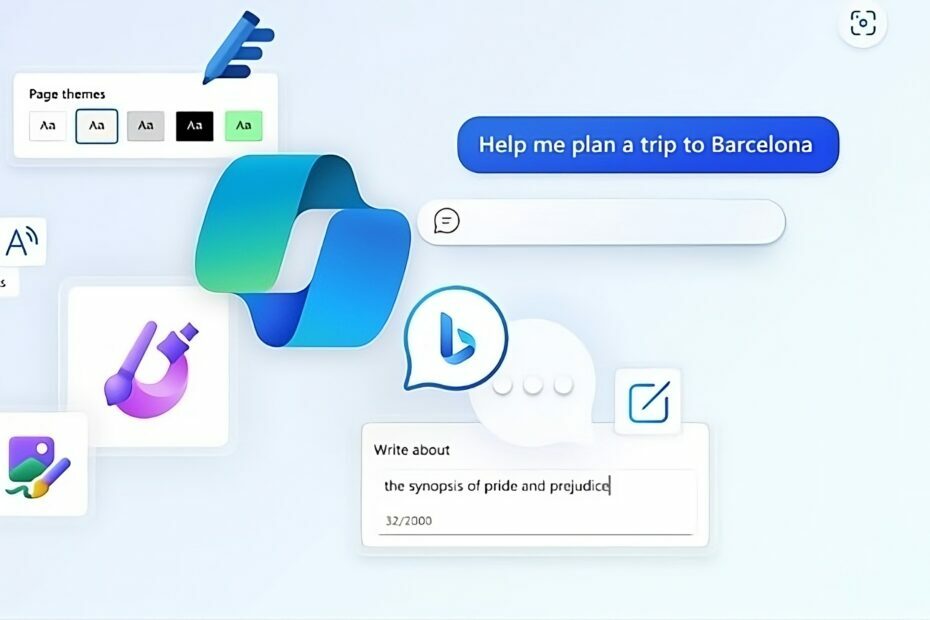
माइक्रोसॉफ्ट एज ब्राउजर में और अधिक आर्टिफिशियल इंटेलिजेंस (एआई) फीचर जोड़ रहा है। साथ सह पायलट बिंग चैट और उपलब्ध अन्य सुविधाओं द्वारा संचालित, कंपनी एक नए परीक्षण कर रही हैएआई फोटो संपादक" एज में छवि संपादन को आसान बनाने के लिए।
Microsoft वर्तमान में Edge में इन सुविधाओं के लिए AI का उपयोग करता है:सह पायलट, बिंग छवि निर्माता, जोर से पढ़ें, अनुवाद और माइक्रोसॉफ्ट संपादक वर्तनी जांच और व्याकरण के लिए. बाद छवि आवर्धक सुविधा, कंपनी नई है जोड़ना एआई फोटो एडिटर से एज ब्राउज़र तक। कैनरी में छवियों से सीधे वस्तुओं को हटाने की क्षमता के साथ इस सुविधा का परीक्षण किया जा रहा है "स्मार्ट मिटाएँ“एआई सुविधा।
फ़ोटोशॉप जैसे ऑनलाइन टूल और थर्ड-पार्टी डेस्कटॉप ऐप पहले से ही उपलब्ध हैं जो तस्वीरों से अवांछित वस्तुओं को हटा देते हैं। मैजिक इरेज़र, पिक्सेलमेटर और कैनवा के साथ Google फ़ोटो अन्य उदाहरण हैं जो आर्टिफिशियल इंटेलिजेंस का उपयोग करते हैं। जबकि इनमें से कुछ सुविधाओं का भुगतान किया जाता है, माइक्रोसॉफ्ट सभी एज उपयोगकर्ताओं को एआई-संचालित सुविधा मुफ्त में दे रहा है। कंपनी भविष्य में और अधिक एआई फोटो संपादन फ़ंक्शन लॉन्च करने का वादा करती है।
Microsoft Edge में AI फ़ोटो संपादक को कैसे सक्षम और उपयोग करें:
1. एज कैनरी बंद करें.
2. डेस्कटॉप पर इसके शॉर्टकट पर राइट-क्लिक करें और चुनें गुण।
3. में लक्ष्य अंत में फ़ील्ड, एक स्थान दें और निम्नलिखित कमांड जोड़ें:--enable-features=msEdgePhoto.
4. क्लिक आवेदन करना और ठीक है.
5. एज कैनरी लॉन्च करें।
6. अपनी तस्वीर को चित्र फ़ोल्डर या संग्रह से एज में खींचें और छोड़ें।
7. ओपन करने के लिए ऊपर दिख रहे दूसरे विकल्प पर क्लिक करें एआई संपादन.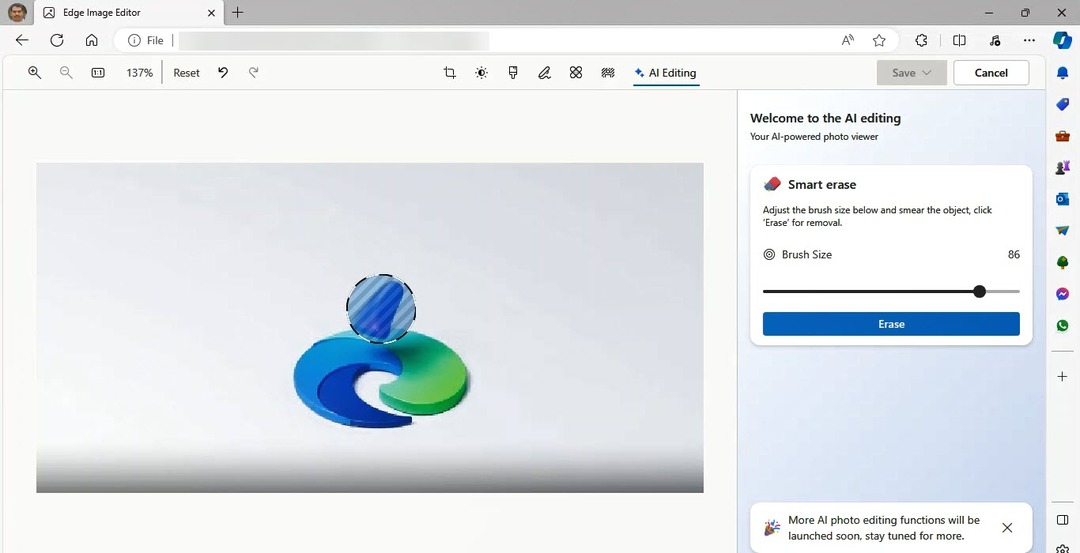
8. ब्रश का आकार सेट करें, जिस ऑब्जेक्ट को आप हटाना चाहते हैं उस पर होवर करें और क्लिक करें मिटाएं.
9. छवि सहेजें.
नीचे जोड़े गए वीडियो में एज के एआई फोटो एडिटर को क्रियाशील देखें।
फोटो के लिए विकसित एज के एआई स्मार्ट इरेज़ फीचर पर आपकी क्या राय है? नीचे टिप्पणी में आप हमें अपने विचारों से अवगत कराएं
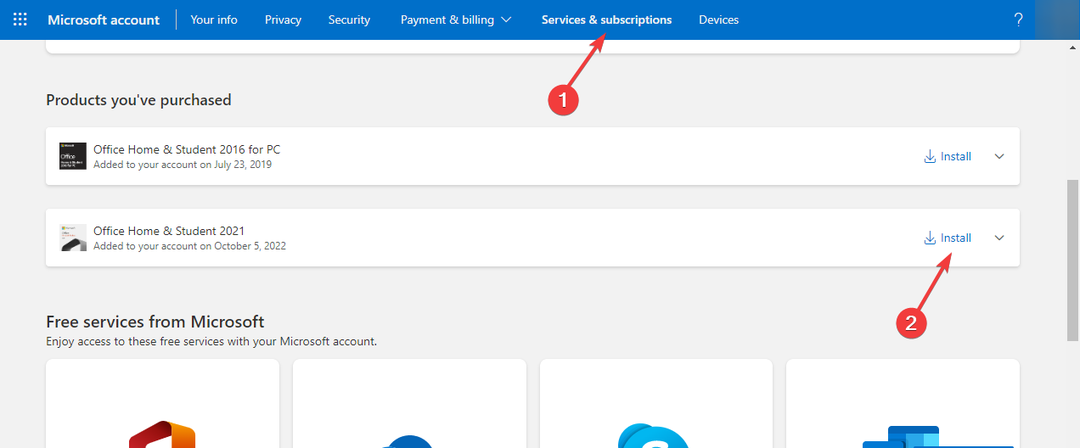
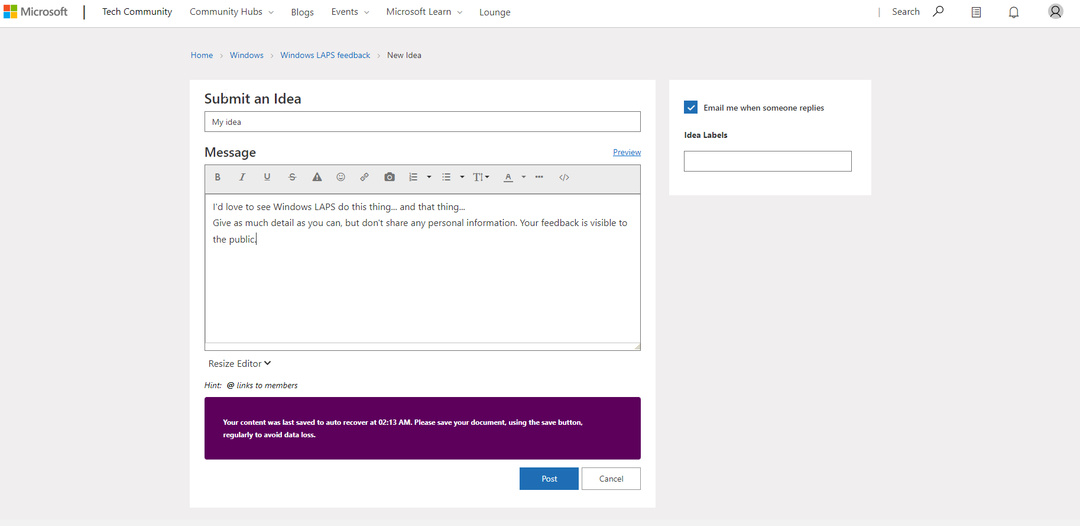
![Xbox [मासिक राउंडअप] पर 20 सर्वाधिक खेले गए ट्रिपल-ए टाइटल](/f/f7664d5dc5c44a402627655068cdb114.jpg?width=300&height=460)